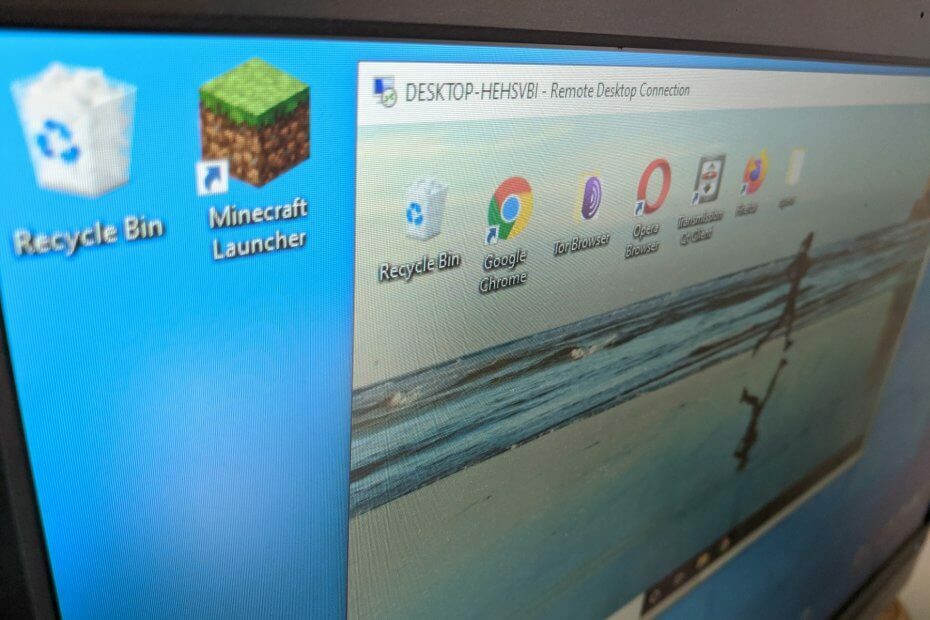이 소프트웨어는 드라이버를 계속 실행하여 일반적인 컴퓨터 오류 및 하드웨어 오류로부터 안전하게 보호합니다. 간단한 3 단계로 모든 드라이버를 확인하세요.
- DriverFix 다운로드 (확인 된 다운로드 파일).
- 딸깍 하는 소리 스캔 시작 문제가있는 모든 드라이버를 찾습니다.
- 딸깍 하는 소리 드라이버 업데이트 새 버전을 얻고 시스템 오작동을 방지합니다.
- DriverFix가 다운로드되었습니다. 0 이번 달 독자.
많은 Windows 10 사용자가 다음을 통해 두 대의 컴퓨터를 연결하는 동안 오류 메시지가 발생했다고보고했습니다. 원격 데스크톱 연결.
rrror 메시지 인증 오류가 발생했습니다. 요청한 기능이 지원되지 않습니다. 사용자가 희망을 잃게됩니다.
이 오류는 Windows 패치 문제 또는 조정이 필요한 일부 Oracle 설정으로 인해 발생하는 것 같습니다.
이 문제를 해결하는 데 도움이되는 몇 가지 해결책을 찾을 수있었습니다.
인증 오류 수정 단계: 요청 된 기능이 지원되지 않습니다.
- Windows 업데이트
- 그룹 정책 편집기를 사용하여 설정 수정
- 레지스트리 편집기를 사용하여 설정 조정
1. Windows 업데이트
최신 업데이트가 있는지 확인하면 시스템이 제대로 작동하는지 확인할 수 있습니다.
연결하려는 두 컴퓨터의 OS를 모두 업데이트 해보십시오.
Windows 업데이트를 수행하려면 다음 단계를 따르십시오.
- 시작 버튼을 누르고> 열기 설정

- 딸깍 하는 소리 업데이트 및 보안

- 고르다 윈도우 업데이트 > 클릭 업데이트 확인

- 업데이트를 찾으면 프로세스를 완료하고 컴퓨터를 다시 시작하십시오.
- PC를 재부팅 한 후 Windows 업데이트로 문제가 해결되었는지 확인하십시오.
또는 Microsoft 업데이트 카탈로그 웹 사이트에서 특정 업데이트를 다운로드 할 수 있습니다.
최신 업데이트를 설치할 수없는 경우를 대비하여이 가이드를 확인하는 것이 좋습니다.
2. 그룹 정책 편집기를 사용하여 설정 수정
일부 사용자는 그룹 정책 편집기를 사용하여 암호화 Oracle Remediation 정책을 수정하면이 문제를 해결하는 데 도움이된다고보고했습니다.
필요한 조정을하려면 다음 단계를 따르십시오.
- 키보드에서 Windows 로고 키 + R을 누르고> 입력 gpedit.msc 실행 상자에서 Enter 키를 누릅니다.
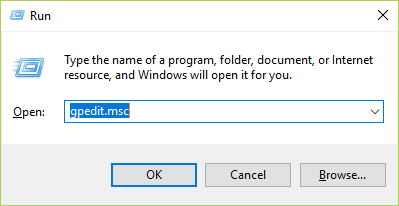
- 그룹 정책 편집기의 왼쪽 창에서 다음 위치를 따르십시오. 컴퓨터 구성> 관리 템플릿> 시스템> 자격 증명 위임
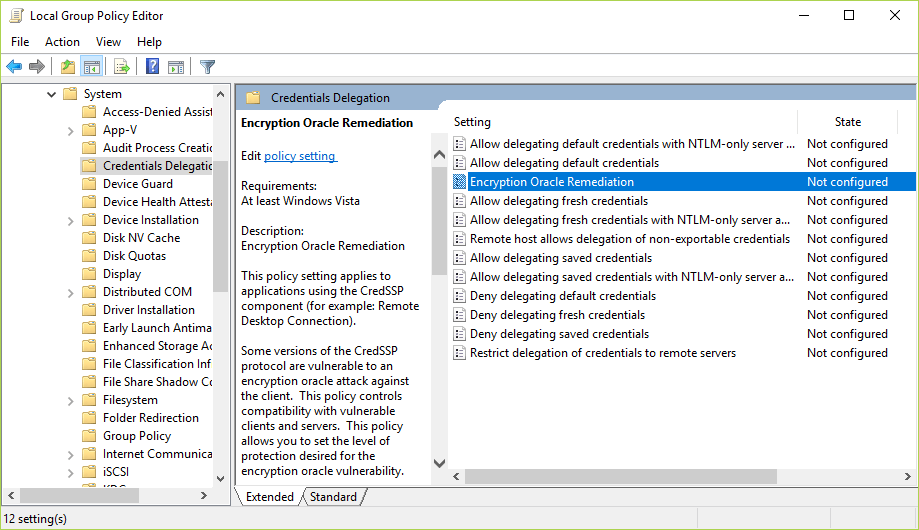
- 더블 클릭 암호화 Oracle 교정 그것을 열려면 오른쪽 창에서
- Encryption Oracle Remediation 창에서 활성화 됨 >에서 옵션 섹션, 선택 취약 로 보호 수준
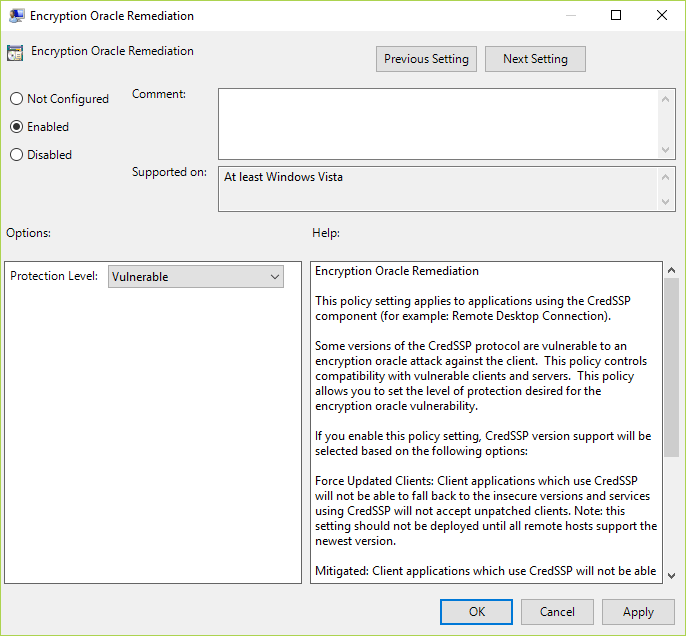
- 변경 사항을 저장하고 로컬 그룹 정책 편집기를 닫습니다.
- PC를 다시 시작하고 이러한 변경 사항이 문제에 영향을 미쳤는지 확인하십시오.
PC에 로컬 그룹 정책 편집기가 없습니까? 설치 방법은 다음과 같습니다.
3. 레지스트리 편집기를 사용하여 설정 조정
또는 레지스트리 편집기를 통해 Encryption Oracle Remediation을 활성화 할 수 있습니다.
레지스트리 편집기를 사용하여 변경을 시도하면 효과는 동일하지만 다르게 수행됩니다.
일부 사용자는이 방법을 수행하기가 더 쉽다고 생각합니다.
레지스트리 편집기를 통해 수정하려면 다음 단계를 수행하십시오.
- 키보드에서 Windows 로고 키 + R을 누르고> 입력 regedit 실행 상자에서 Enter 키를 누릅니다.

- 왼쪽 창에서 레지스트리 편집r 다음 위치를 따르십시오.
HKLMSoftwareMicrosoftWindowsCurrentVersionPoliciesSystemCredSSPParameters
- 더블 클릭 AllowEncryptionOracle 그것을 열려면 오른쪽 창에서
- 설정 가치 데이터 ...에 2 > 클릭 확인
- 레지스트리 편집기를 닫고 PC를 재부팅하십시오.
- PC를 다시 시작한 후 문제가 해결되었는지 확인하십시오.
하나 이상의 솔루션이이 인증 문제를 해결하는 데 도움이 되었기를 바랍니다.
또한 읽으십시오 :
- Windows 10을위한 최고의 원격 제어 소프트웨어 6 가지
- Windows 10 기술 문제를 해결하는 5 가지 원격 문제 해결 도구